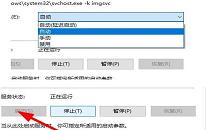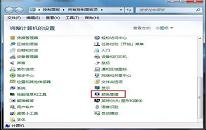win7系统怎么打开dat文件 系统打开dat文件操作教程
来源:www.uzhuangji.cn 发布时间:2021-12-10 08:15
dat文件是我们使用电脑的时候经常都会看到的,对于怎么打开这个dat文件,有很多用户都不够了解,在win7系统中,当用户点击保存的时候就会出现多种保存类型,其中就是dat文件格式,那么win7系统怎么打开dat文件呢?今天u装机u盘启动盘为大家分享系统打开dat文件的操作教程。
打开dat文件操作方法:
1、先看介绍,.dat并不是一种标准文件,许多软件都使用这个扩展名,但文件含义不同,所以就要具体内容具体分析了!如图所示:
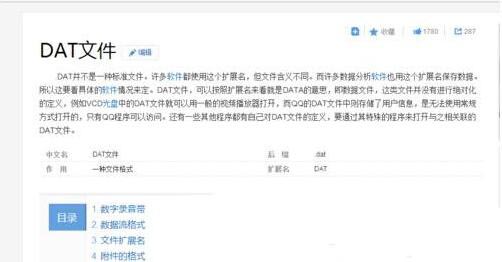
2、可在电脑中搜一下,就会有很多的dat格式的文件,按照编程的习惯与经验,计算机中的dat文件主要有两种格式,一是纯文本文件,可用记事本、写字板、UE、winhex等工具打开。另一种是多媒体影像文件,可用系统自带的Windows Media Player或者其他的媒体软件打开。如图所示:
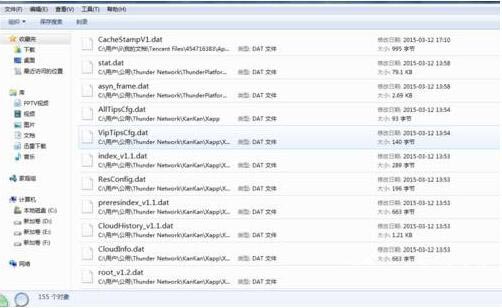
3、先看看文本格式的,一般看看文件的大小,只有几K的,都可以按文本的内容来打开!还是可以正常显示,如果是加密的文件就可能出现乱码了!如图所示:

4、再看看媒体格式的,在电脑中一个体较大的看看,把它拖进播放器看看,还是播放不了,这里播放不了可能不是媒本格式,也可能是播放器解码不行的原因!如图所示:
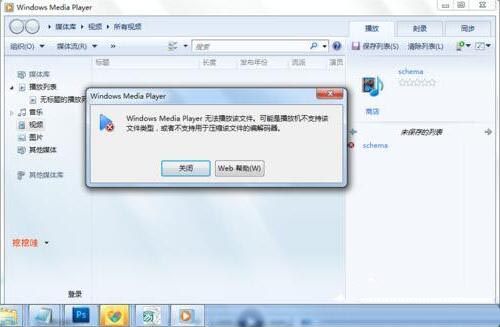
5、总结一下,要打开一个文件首要要知道它的内部格式,而不是看他的扩展名,扩展名只是一个内部格式的提示而已,没有什么好的方法去辨认它的内部格,只能尝试去打开!如图所示:
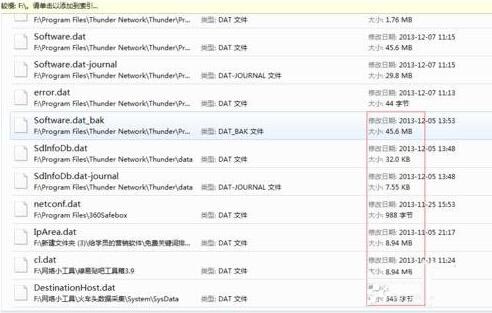
win7系统打开dat文件的操作步骤就为小伙伴们详细分享到这边了,如果用户们不知道如何打开dat文件,可以根据以上方法步骤进行操作哦,希望本篇教程对大家有所帮助,更多精彩教程请关注u装机官方网站。
上一篇:win11系统无法使用扫描仪怎么办 win11系统无法使用扫描仪解决方法
下一篇:没有了
推荐阅读
"win11系统无法使用扫描仪怎么办 win11系统无法使用扫描仪解决方法"
- win11系统怎么下载安装 win11系统下载安装操作方法 2021-12-07
- win7系统怎么建立宽带连接 系统建立宽带连接操作教程 2021-12-06
- win11系统如何查看ip地址 win11系统查看ip地址操作方法 2021-12-06
- win11系统总是自动重启怎么办 win11系统总是自动重启解决方法 2021-12-04
win7系统显示器颜色不正常怎么办 系统显示器颜色不正常解决教程
- win11系统关机太慢怎么办 win11系统关机太慢解决方法 2021-12-02
- win11系统怎么去除快捷方式箭头 win11系统去除快捷方式箭头教程 2021-12-01
- win7系统怎么共享文件夹 系统共享文件夹操作教程 2021-11-30
- win11系统怎么连接无线显示器 win11系统连接无线显示器操作方法 2021-11-29
u装机下载
更多-
 u装机怎样一键制作u盘启动盘
u装机怎样一键制作u盘启动盘软件大小:358 MB
-
 u装机超级u盘启动制作工具UEFI版7.3下载
u装机超级u盘启动制作工具UEFI版7.3下载软件大小:490 MB
-
 u装机一键u盘装ghost XP系统详细图文教程
u装机一键u盘装ghost XP系统详细图文教程软件大小:358 MB
-
 u装机装机工具在线安装工具下载
u装机装机工具在线安装工具下载软件大小:3.03 MB